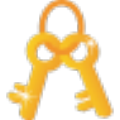数据恢复软件免费试用版特色
快速扫描预览,精准恢复数据:
云骑士数据恢复支持全盘快速扫描,找回误删数据及丢失的文档,预览恢复所需文件,精准恢复重要文件数据。
多种恢复场景,广泛恢复类型:
云骑士数据恢复支持误删文件恢复、磁盘格式化、回收站/U盘/内存卡数据恢复,可恢复多种常用文件格式。
保护数据安全,专业技术咨询:
云骑士数据恢复绿色安全的数据恢复软件,操作简单快捷,全程自助恢复数据。支持技术在线提供数据恢复咨询。
打开软件操作界面,然后根据需要选择恢复模式。
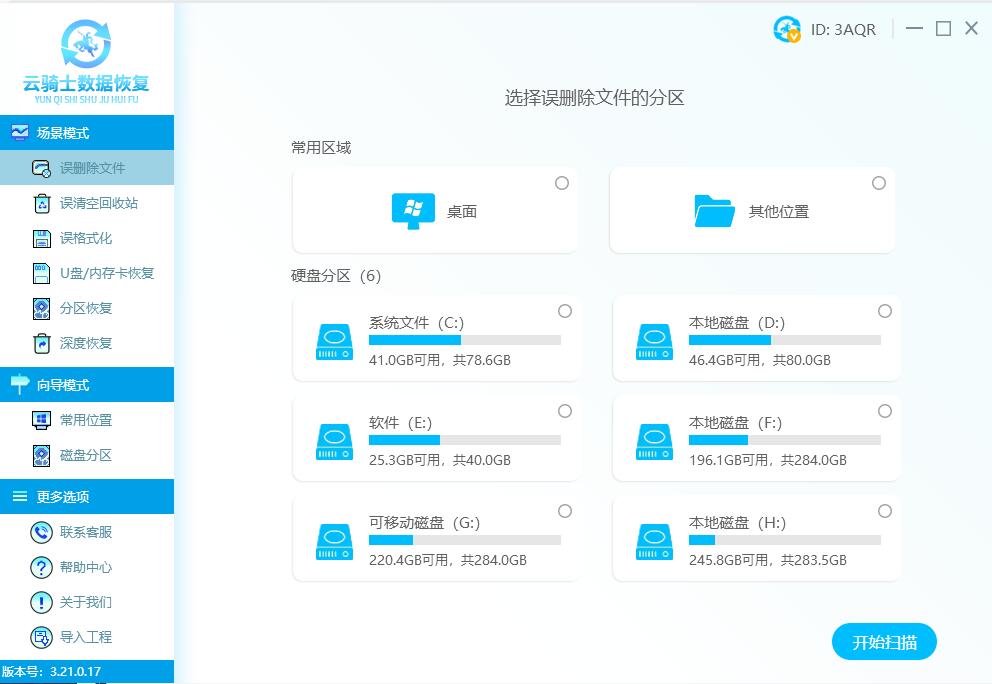
如文件误删不久,推荐使用误删除文件选项,比较节省时间。
如文件已经丢失有一段时间了,且误删除文件扫描找不到,可以试试深度扫描。
如只针对恢复某个文件类型,推荐使用向导模式。
如电脑误分区、误格式化导致数据丢失,可以选择分区恢复、误格式化恢复。
如不小心清空了电脑回收站数据,可以使用误清空回收站功能进行扫描。
接着选择丢失文件所在的电脑磁盘分区,然后点击开始扫描按钮。
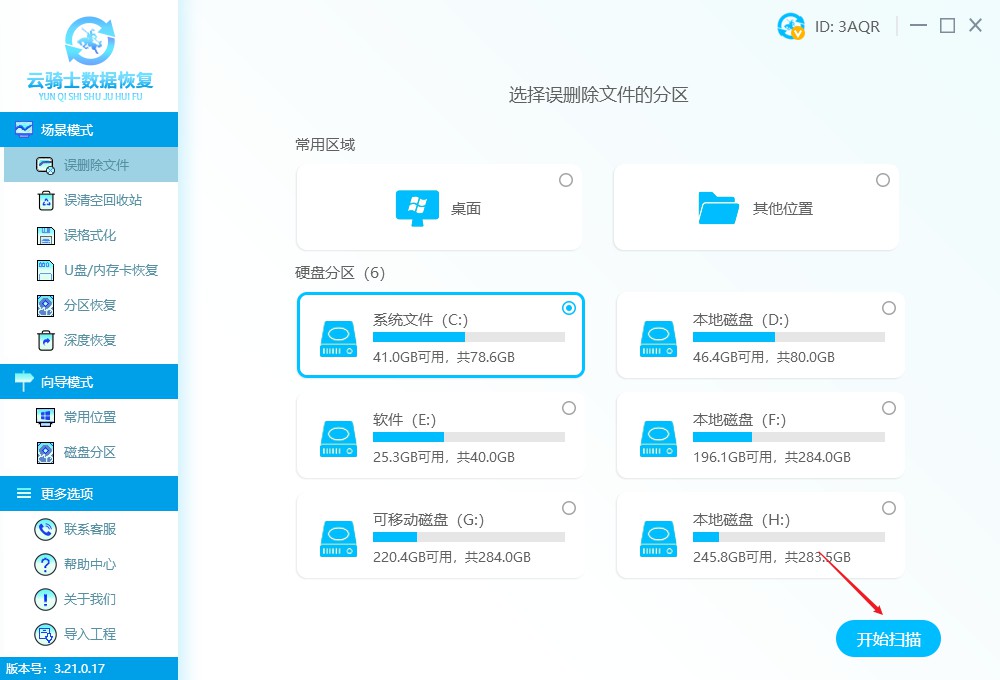
扫描完成,通过文件类型、文件名搜索等方法找到自己需要恢复的文件,然后双击该文件或者点击预览模式进行预览。

只要能正常预览到文字或者图像的都是可以恢复的,对于无法预览或者不支持预览的是无法判断数据是好的还是坏的,只能恢复出来才能进行查看的。
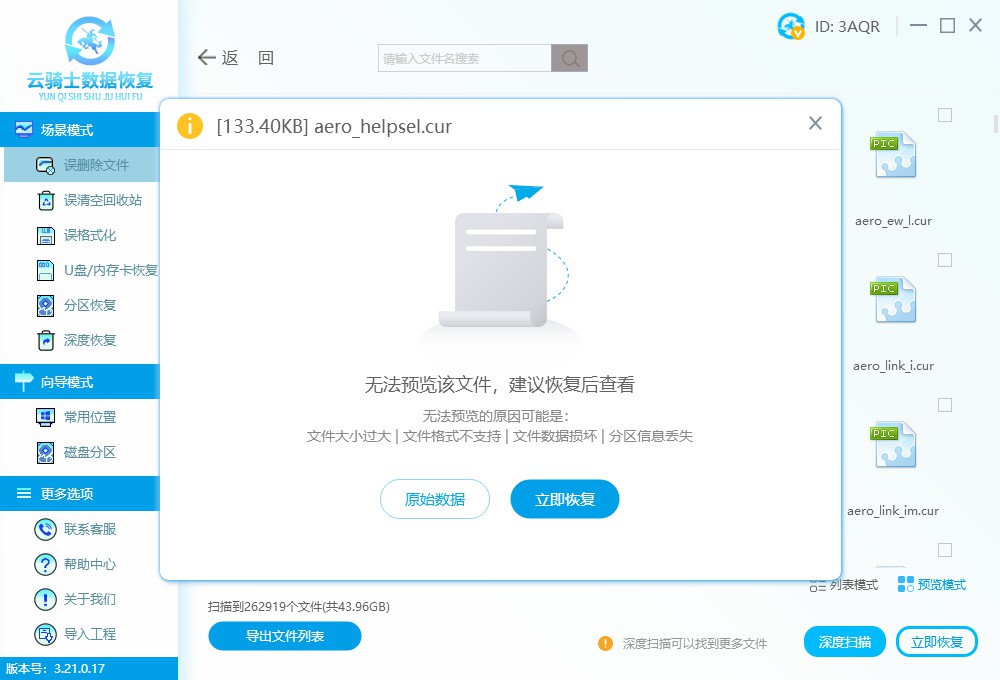
勾选需要恢复的文件,然后点击右下角的立即恢复按钮,选择恢复文件的存储路径,即可将文件恢复出来了。
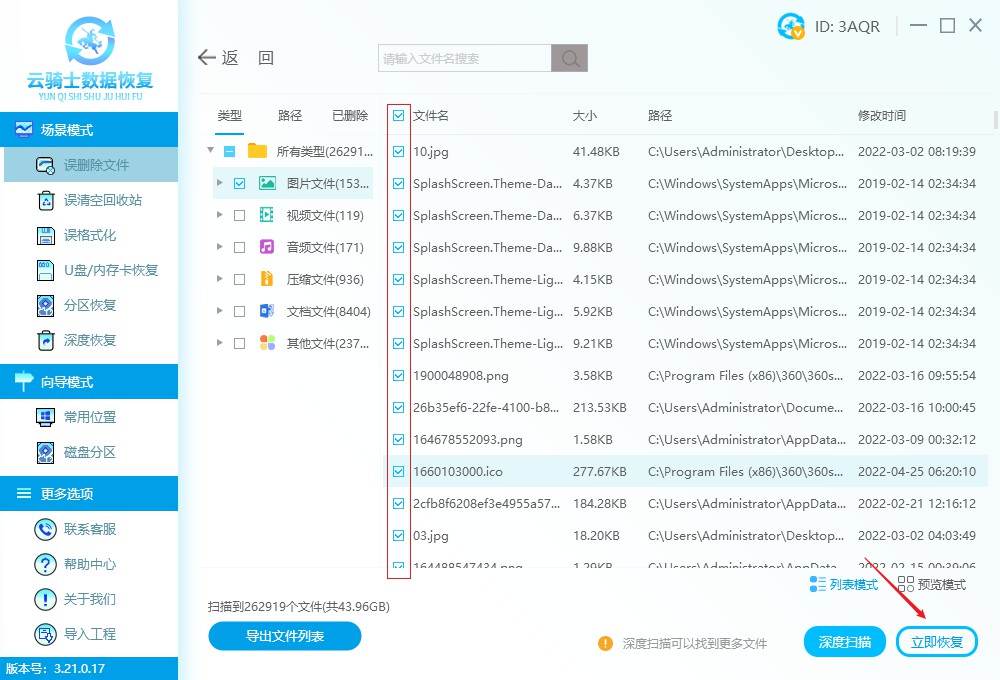
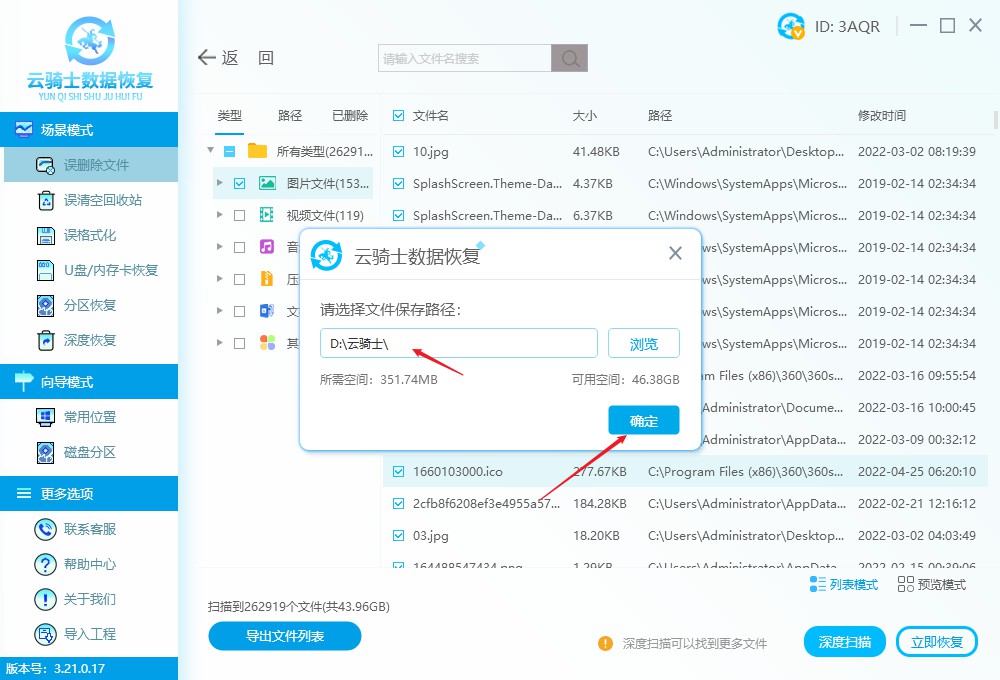
下载安装包,等待下载完成以后双击软件安装包或者根据浏览器提示进行打开,弹出立即安装提示窗口,点击右下角的自定义安装选项。
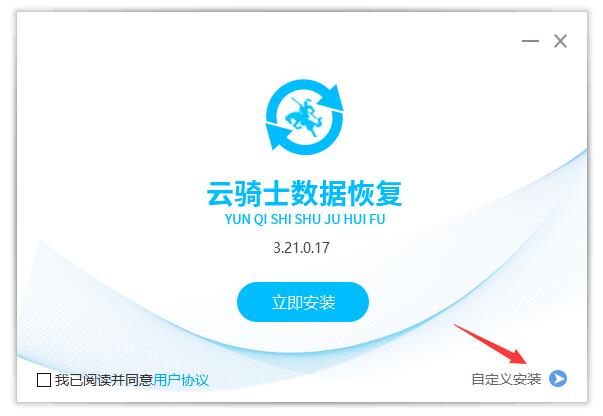
弹出选择安装目录窗口,点击界面中的浏览按钮,自定义选择安装路径,记得不能将软件安装在丢失盘中,软件上面也很贴心的给出提示。
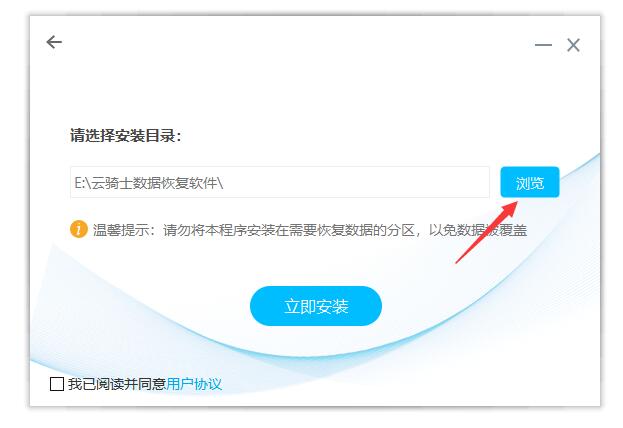
接着点击界面左下方的用户协议,已知晓和同意协议后勾选我已阅读并同意用户协议,点击界面中间的立即安装按钮。
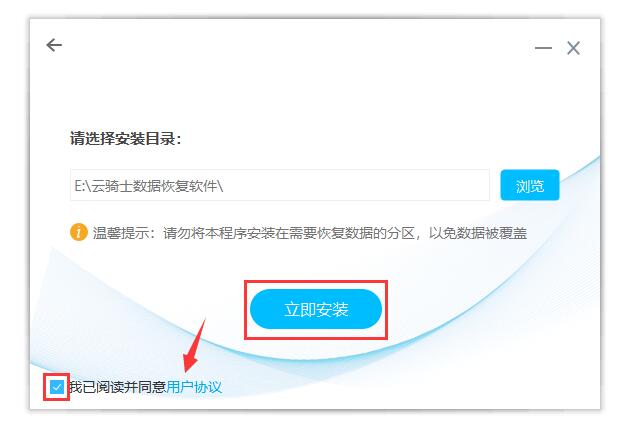
等待软件安装完成以后,点击立即体验即可开始找回数据了。
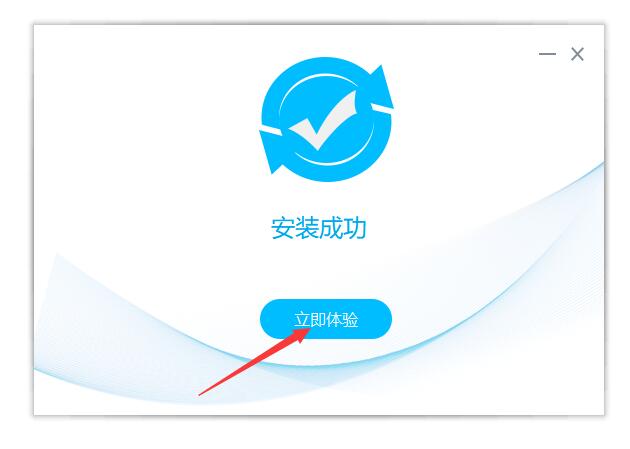
-
电脑安卓数据恢复软件哪个好 小编为你推荐 22-02-11
 电脑安卓数据恢复软件哪个好 小编为你推荐
电脑安卓数据恢复软件哪个好 小编为你推荐有时候我们安卓手机里面的数据由于不小心删除,或者因为中毒而导致文件丢失了,这个时候我们肯定很着急,但是又不知道怎么办,其实可以借助一些电脑安卓数据恢复软件,那么哪个软件比较好呢?要是不知道的话可以看看下面的教程。
-
DiskGenius数据恢复教程 教你电脑硬盘数据如何恢复 22-04-12
 DiskGenius数据恢复教程 教你电脑硬盘数据如何恢复
DiskGenius数据恢复教程 教你电脑硬盘数据如何恢复DiskGenius是一款非常专业的电脑硬盘分区及数据恢复软件,那么今天我们就来讲讲如何进行数据恢复,下面就通过这篇教程给大家讲解一下,一起往下看。
-
DiskGenius和EasyRecover哪个好 数据恢复该选谁 22-04-22
 DiskGenius和EasyRecover哪个好 数据恢复该选谁
DiskGenius和EasyRecover哪个好 数据恢复该选谁DiskGenius和EasyRecover都是比较专业的电脑硬盘分区及数据恢复软件,那么实际上在使用过程中,哪一款更加值得用户的选择呢?下面小编就通过这篇文章给大家介绍一下,一起往下看吧!
-
mp4文件删除了乐易佳数据恢复怎么恢复 mp4文件恢复方法 22-08-15
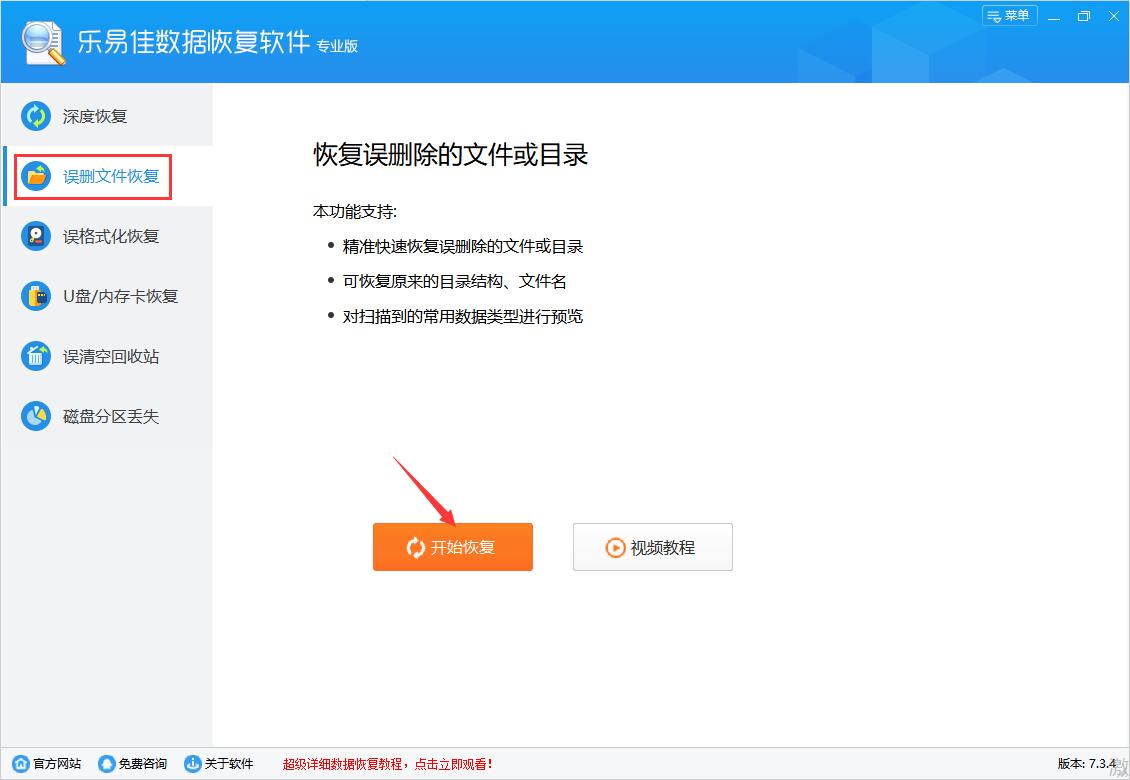 mp4文件删除了乐易佳数据恢复怎么恢复 mp4文件恢复方法
mp4文件删除了乐易佳数据恢复怎么恢复 mp4文件恢复方法运行乐易佳数据恢复软件,选择误删文件恢复选项,选中mp4文件所在的分区,这里在未扫描结束下,通过视频文件类型找到mp4文件。把需要恢复的mp4文件勾选上,然后单击右下角的恢复按钮。点
-
mp4文件如何找回 嗨格式数据恢复大师怎样恢复mp4文件 22-08-15
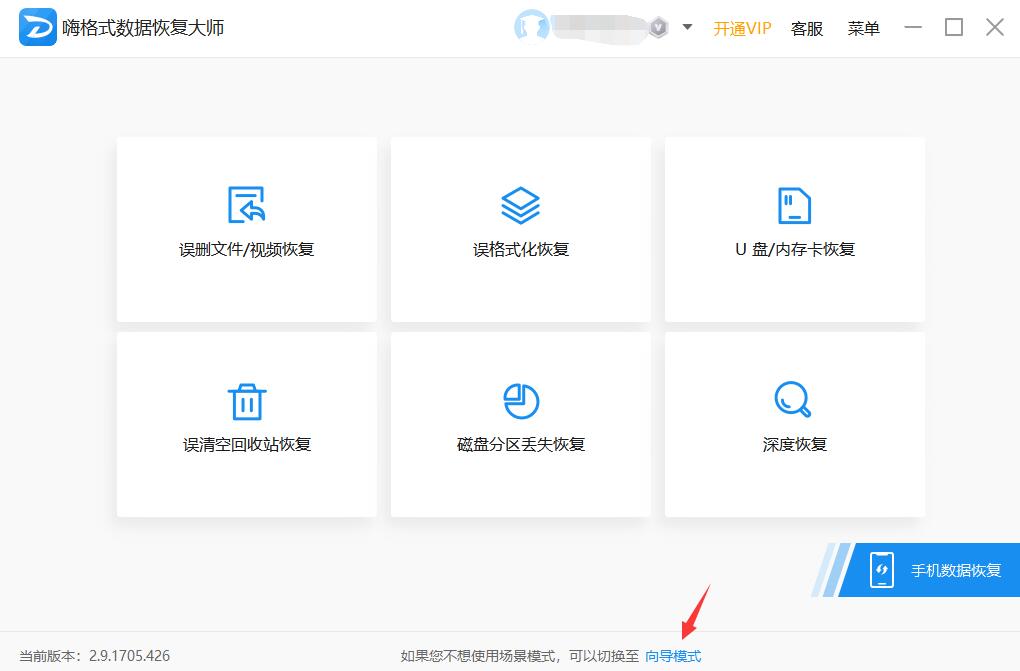 mp4文件如何找回 嗨格式数据恢复大师怎样恢复mp4文件
mp4文件如何找回 嗨格式数据恢复大师怎样恢复mp4文件启动嗨格式数据恢复大师,恢复mp4文件可切换至向导模式。选择原数据存储位置,这里以扫描电脑H盘为例,点击下一步按钮。根据需要选择扫描方式,这里以快速恢复为例,点击开始扫描按钮
-
电脑安卓数据恢复软件哪个好 小编为你推荐 22-02-11
 电脑安卓数据恢复软件哪个好 小编为你推荐
电脑安卓数据恢复软件哪个好 小编为你推荐有时候我们安卓手机里面的数据由于不小心删除,或者因为中毒而导致文件丢失了,这个时候我们肯定很着急,但是又不知道怎么办,其实可以借助一些电脑安卓数据恢复软件,那么哪个软件比较好呢?要是不知道的话可以看看下面的教程。
-
DiskGenius数据恢复教程 教你电脑硬盘数据如何恢复 22-04-12
 DiskGenius数据恢复教程 教你电脑硬盘数据如何恢复
DiskGenius数据恢复教程 教你电脑硬盘数据如何恢复DiskGenius是一款非常专业的电脑硬盘分区及数据恢复软件,那么今天我们就来讲讲如何进行数据恢复,下面就通过这篇教程给大家讲解一下,一起往下看。
-
DiskGenius和EasyRecover哪个好 数据恢复该选谁 22-04-22
 DiskGenius和EasyRecover哪个好 数据恢复该选谁
DiskGenius和EasyRecover哪个好 数据恢复该选谁DiskGenius和EasyRecover都是比较专业的电脑硬盘分区及数据恢复软件,那么实际上在使用过程中,哪一款更加值得用户的选择呢?下面小编就通过这篇文章给大家介绍一下,一起往下看吧!
-
mp4文件删除了乐易佳数据恢复怎么恢复 mp4文件恢复方法 22-08-15
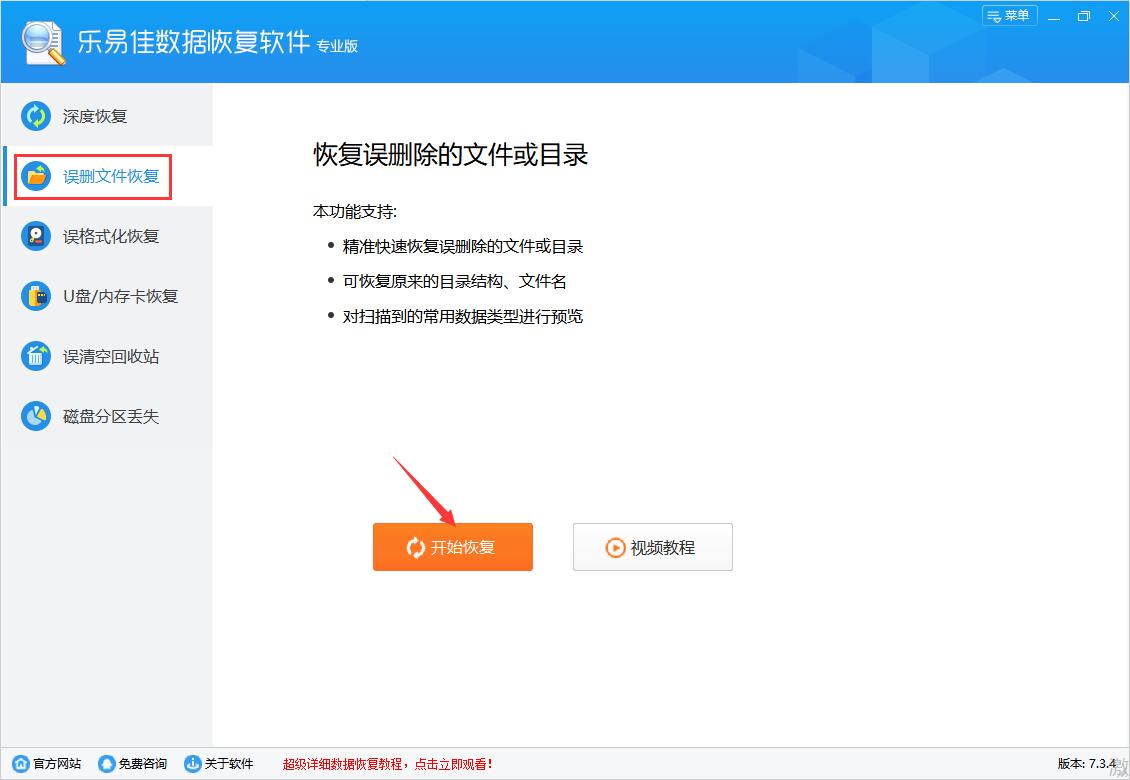 mp4文件删除了乐易佳数据恢复怎么恢复 mp4文件恢复方法
mp4文件删除了乐易佳数据恢复怎么恢复 mp4文件恢复方法运行乐易佳数据恢复软件,选择误删文件恢复选项,选中mp4文件所在的分区,这里在未扫描结束下,通过视频文件类型找到mp4文件。把需要恢复的mp4文件勾选上,然后单击右下角的恢复按钮。点
-
mp4文件如何找回 嗨格式数据恢复大师怎样恢复mp4文件 22-08-15
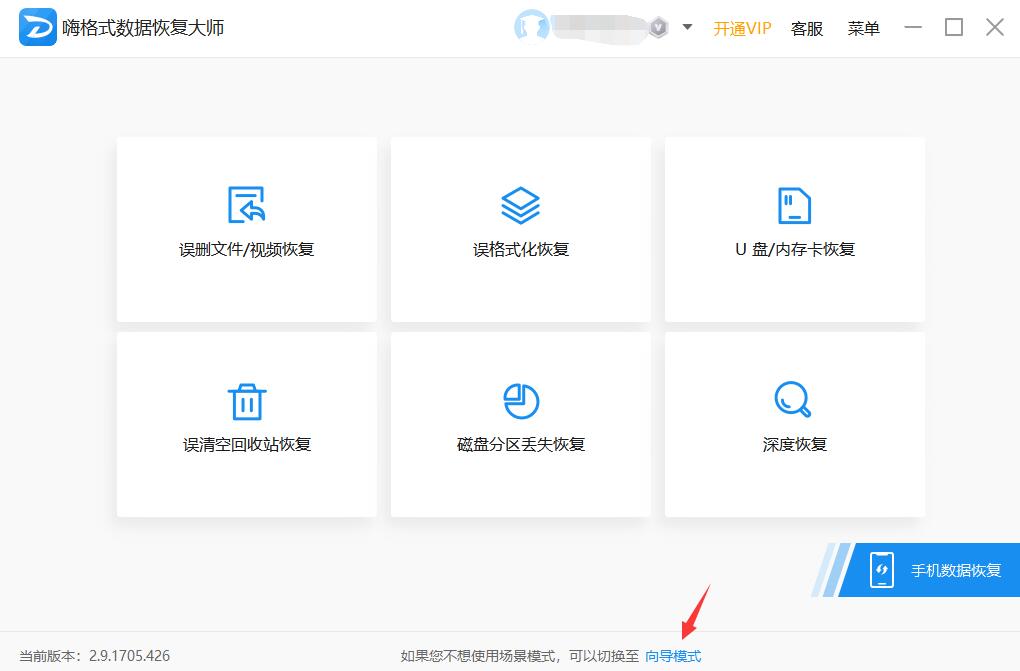 mp4文件如何找回 嗨格式数据恢复大师怎样恢复mp4文件
mp4文件如何找回 嗨格式数据恢复大师怎样恢复mp4文件启动嗨格式数据恢复大师,恢复mp4文件可切换至向导模式。选择原数据存储位置,这里以扫描电脑H盘为例,点击下一步按钮。根据需要选择扫描方式,这里以快速恢复为例,点击开始扫描按钮